r에서 그래프 시각화를 위한 방법으로는
여러가지 방법이 있다.
그중에서 나는 ggplot2를 많이 이용하는데,
많은 사람들이 공유를 해놓았고,
cookbook도 나와 있어서 쉽게 접근할 수 있다.
Chapter 1.
막대그래프 그리기
library(readxl)
library(ggplot2)
data <- read_xlsx("c:/ssss.xlsx", 2)
data
x <- ggplot(data, aes(x=alpha, y=haha)) +
geom_bar(stat = "identity", position = "dodge")실행
> library(readxl)
> library(ggplot2)
> data <- read_xlsx("c:/ssss.xlsx", 2)
> data
# A tibble: 7 x 2
alpha haha
<chr> <dbl>
1 A 20
2 B 15
3 C 10
4 D 5
5 E 9
6 F 25
7 G 30
> x <- ggplot(data, aes(x=alpha, y=haha)) +
+ geom_bar(stat = "identity", position = "dodge")
> x

ggplot(data, aes(x=alpha, y=haha))
aes함수에 x축과 y축을 지정해 준다.
geom_bar(stat = "identity", position = "dodge")
geom_bar 함수에는 여러가지가 있다.
stat과 position을 help를 통해 어떤 것들을 설정할 수 있는지 확인하여
자신에게 필요한 것을 선택하면 된다.
Chapter 2.
막대그리프 외곽선 색상 설정
x <- ggplot(data, aes(x=alpha, y=haha)) +
geom_bar(stat = "identity", position = "dodge", colour = "yellow")
x

조금더 극단 적으로 보이기 위해서..
노란색으로 지정해보았다.
colour = "yellow" 에서 색상을 지정할 수 있다.
green, red, black 등등...
항상 " "을 붙여 주어야 한다.
Chapter 3.
막대그래프에 Labeling 하기
x <- ggplot(data, aes(x=alpha, y=haha)) +
geom_bar(stat = "identity", position = "dodge", colour = "black") +
geom_text(aes(label = haha), vjust = -0.3)
x

막대그래프 위에 수치가 표시된 모습을 볼 수 있다.
엑셀에서 데이터레이블 이라는 기능과 같다.
geom_text(aes(label = haha), vjust = -0.3)
label = 표시하고자 하는 데이터를 입력
vjust = 지정하고자 하는 높이 지정
예를 들면....
x <- ggplot(data, aes(x=alpha, y=haha)) +
geom_bar(stat = "identity", position = "dodge", colour = "black") +
geom_text(aes(label = haha), vjust = 1.5)
x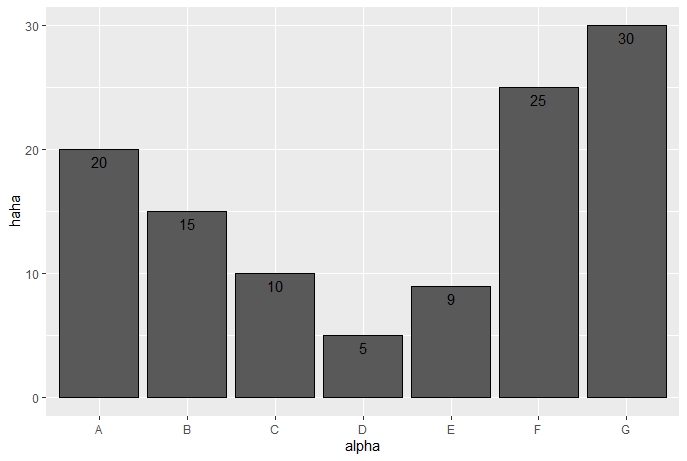
vjust = 를 잘 설정해서 원하는 위치에
놓으면 된다.
다음 포스팅에서는
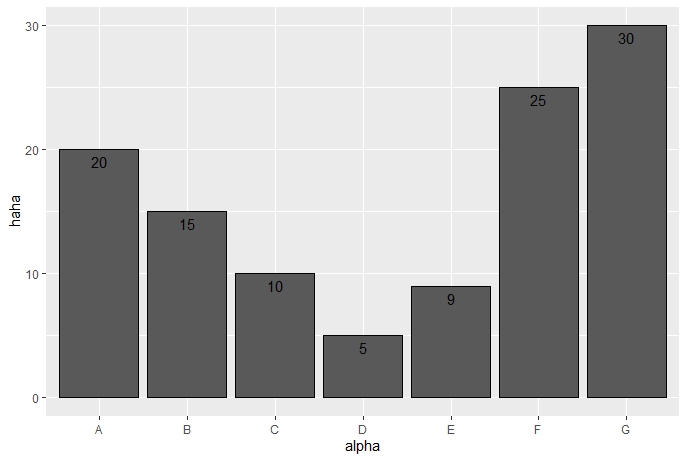
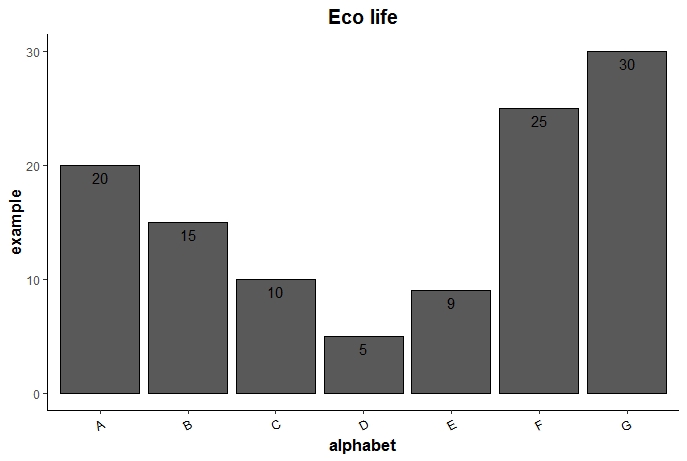
막대그래프의 제목과 테마설정, 축설정 하는 방법에
대해서 작성해보겠습니다.
'공부 > R & Python' 카테고리의 다른 글
| [R]r에서 행이름 지정(변경)하는 방법 (0) | 2021.01.11 |
|---|---|
| [R]R에서 만든 data를 csv 파일로 저장하는 방법 (0) | 2020.12.29 |
| [R]for 함수를 활용한 반복문 만들기 (0) | 2020.12.20 |
| [R]for 함수를 이용한 데이터 자동 계산 (0) | 2020.12.19 |
| [R]데이터 핸들링 연습(2020.12.15) (0) | 2020.12.15 |